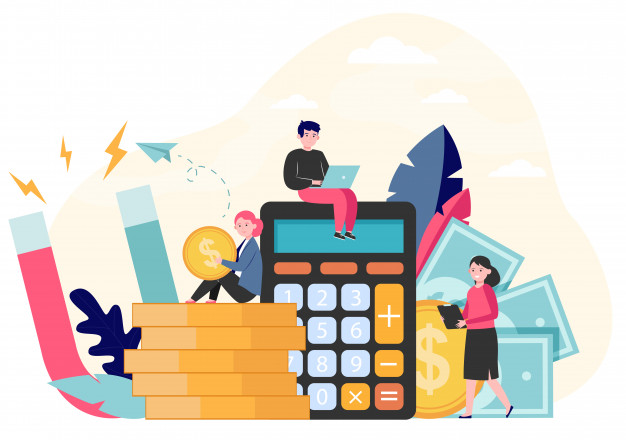『au by KDDI』
iPhone
メールアドレスの初期設定(発行)がまだの場合はこちらから
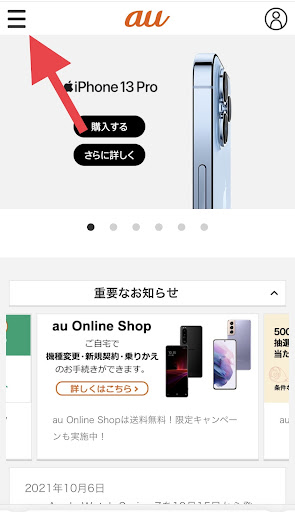
auのIMAPパスワードの調べ方ですが、auでは2段階認証の設定は必要ないので
ユーザーIDとIMAPパスワードの2項目だけで大丈夫です。
まず「au.com」にアクセスしてログインします
TOPページの左上の「≡」メニュー選択
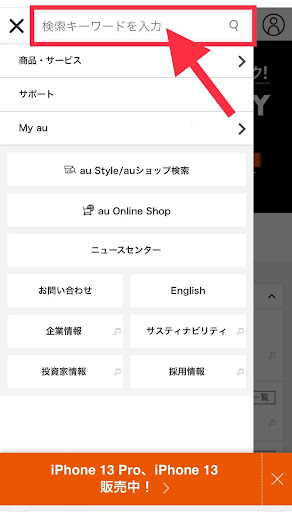
キーワード検索欄に
「メール初期設定方法」と検索します
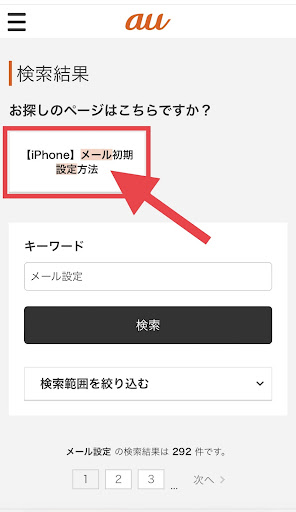
検索結果の1番上に出てきた
『【iPhone】メール初期設定方法 』 を選択
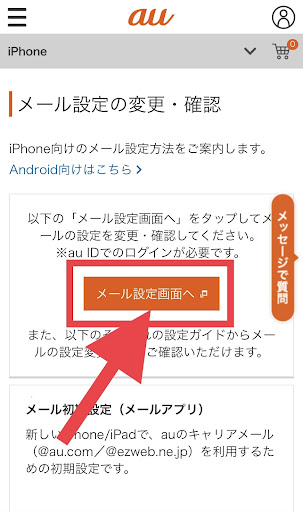
メールアドレスを未取得であれば『メール設定画面へ』を選択して指示に従って進んでください。
アドレスを取得済みであれば飛ばして下へスクロール
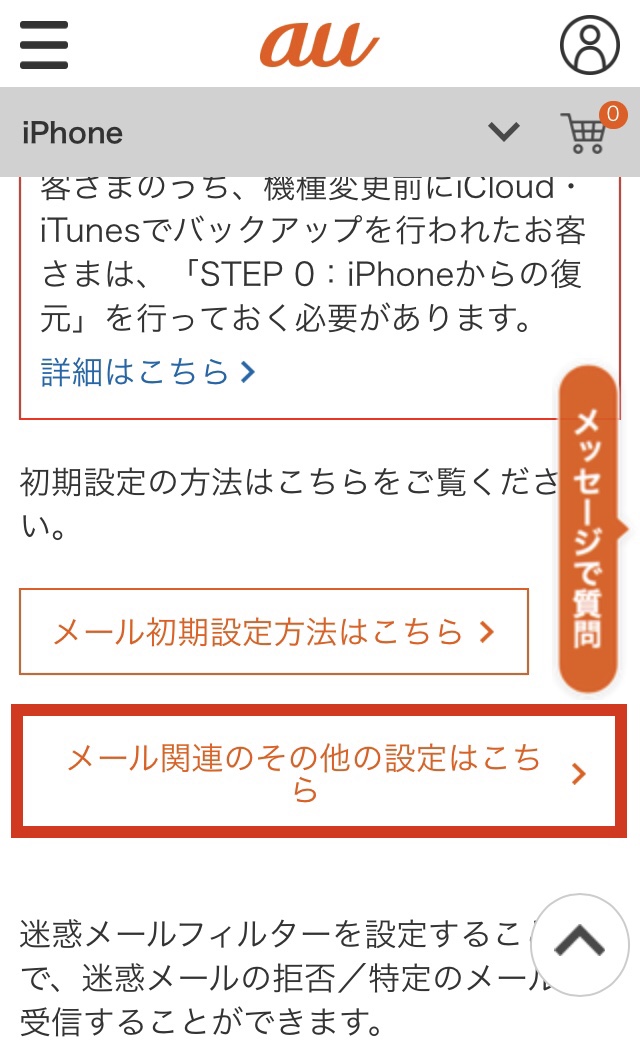
下へスクロールしたら
「メール関連のその他の設定はこちら」を選択。
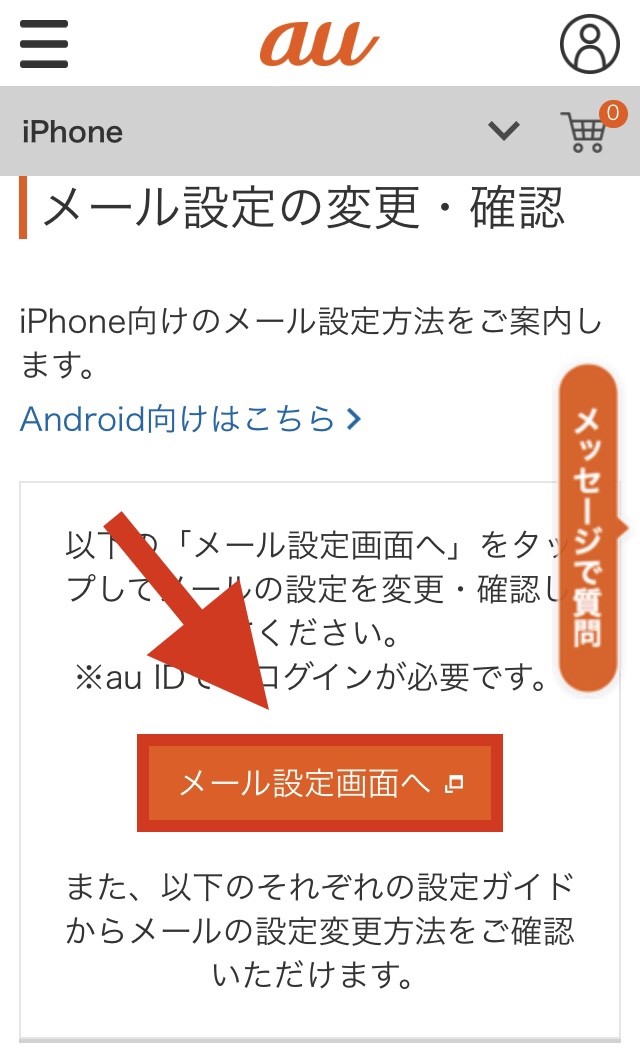
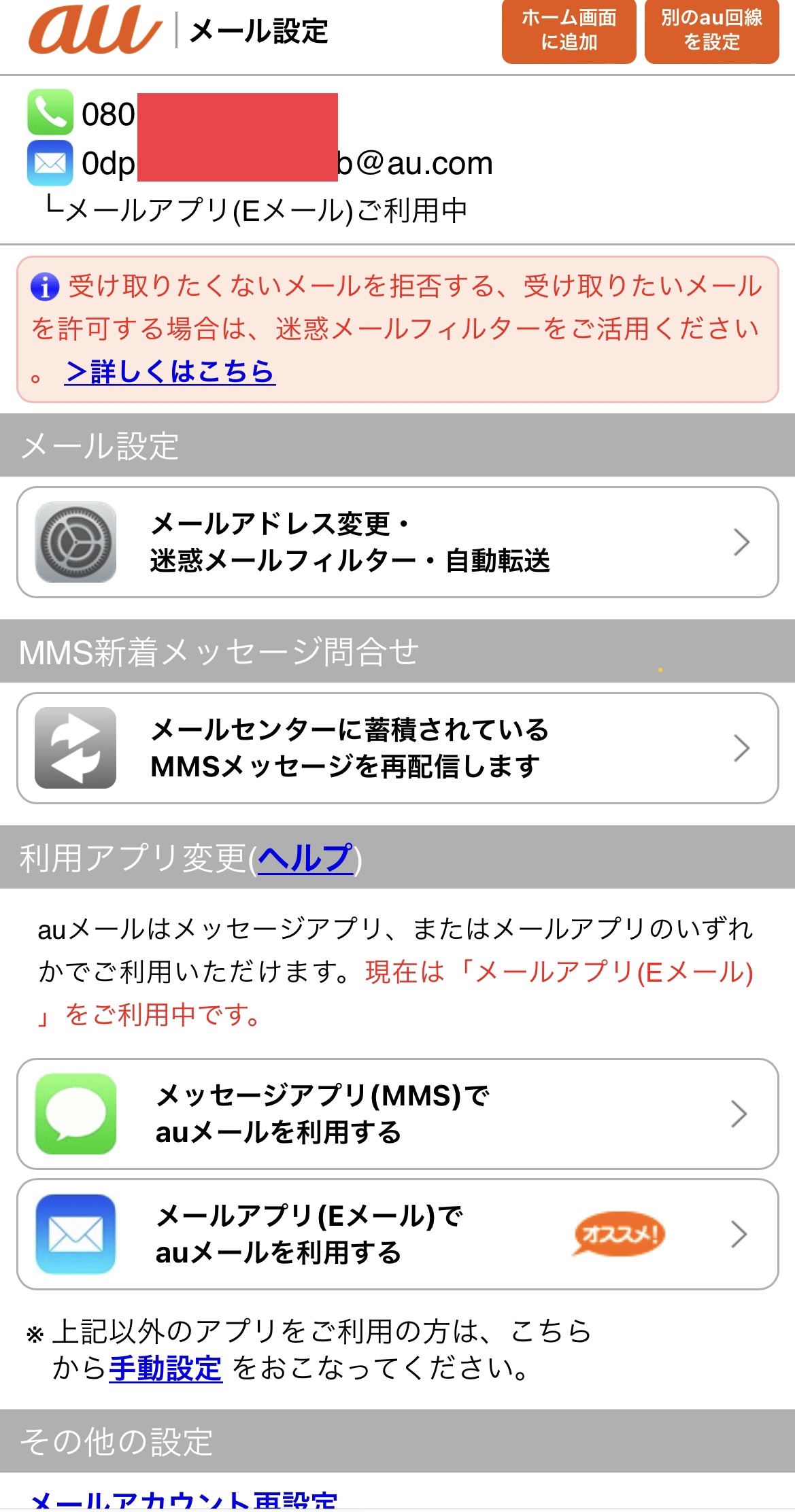
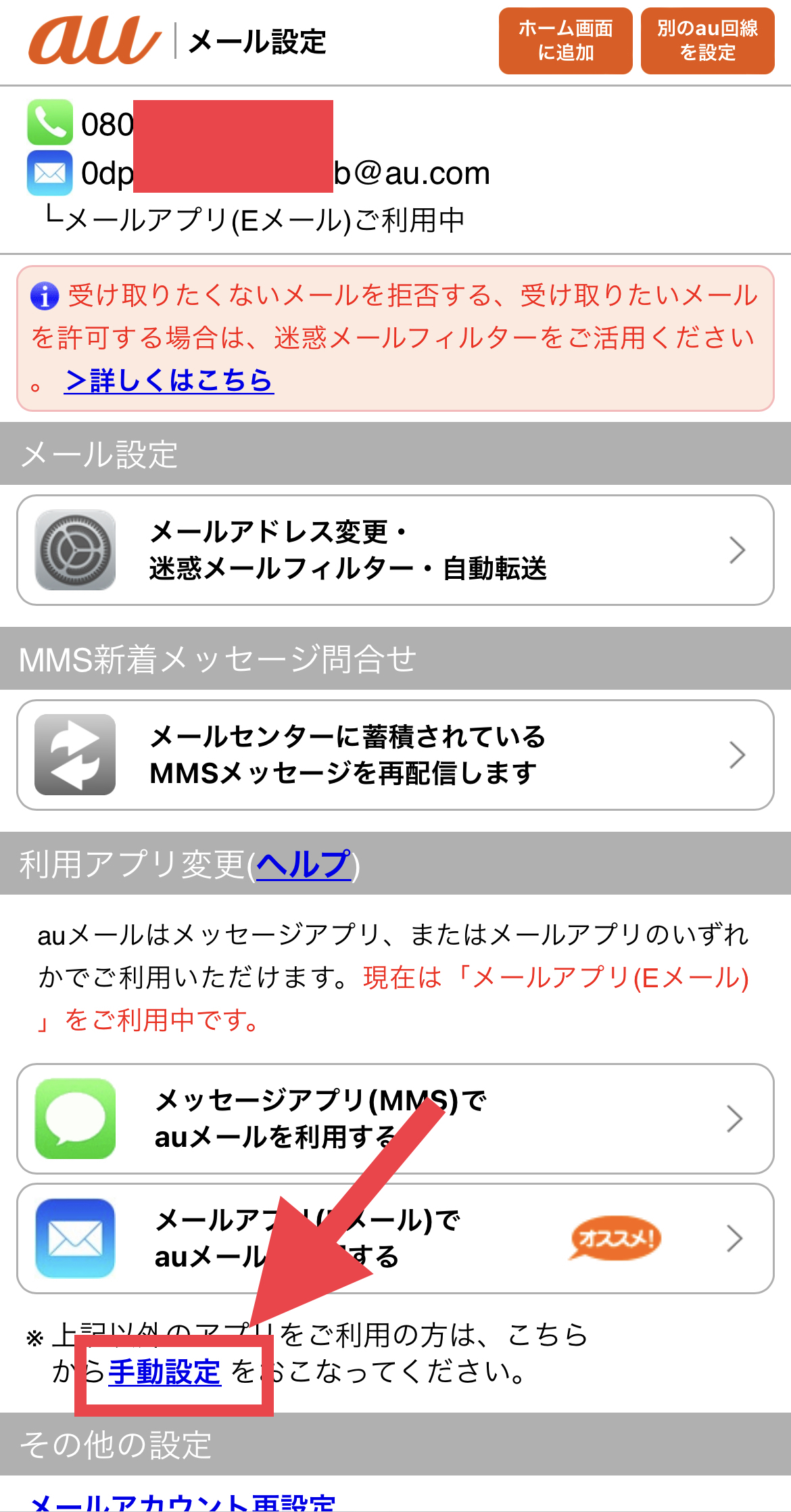
メール設定のページから
『利用アプリ設定の変更』の『手動設定』を選択
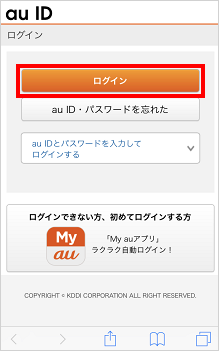
ログイン画面が表示された場合
「ログイン」をタップします。
「au ID」と「パスワード」の入力を求められた場合は入力してログインしてください。
※アクセスするときはWi-FiをOFFにする
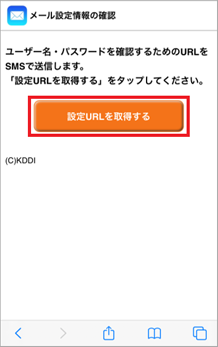
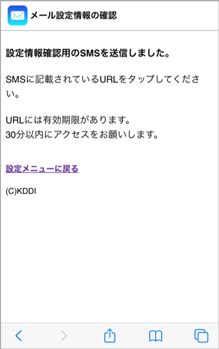
設定情報を確認するためのSMSが送信されてきます。
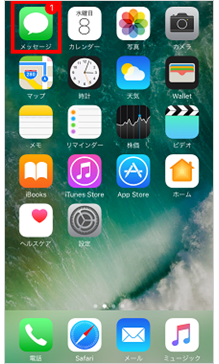
ホームボタンを押して、ホーム画面に戻り、「メッセージ」をタップして起動します。
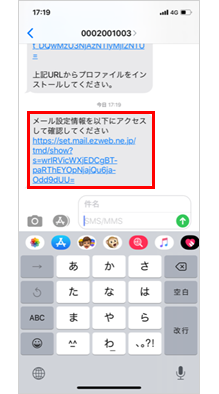
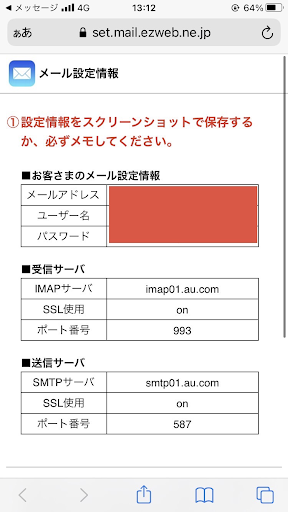
リンクを開くと、このようなメール情報が表示されます。
『お客さまのメール設定情報』にて
・メールアドレス
・ユーザー名
・IMAPパスワード
それに加えて電話番号(管理のため)
の4点があればauの事前準備は完了です。
docomoやSoftBankのように認証解除は必要ありません。
以上
Android
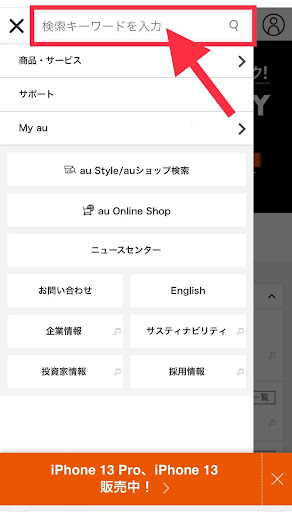
キーワード検索欄に
「その他のアプリにauメールを設定する」と検索します
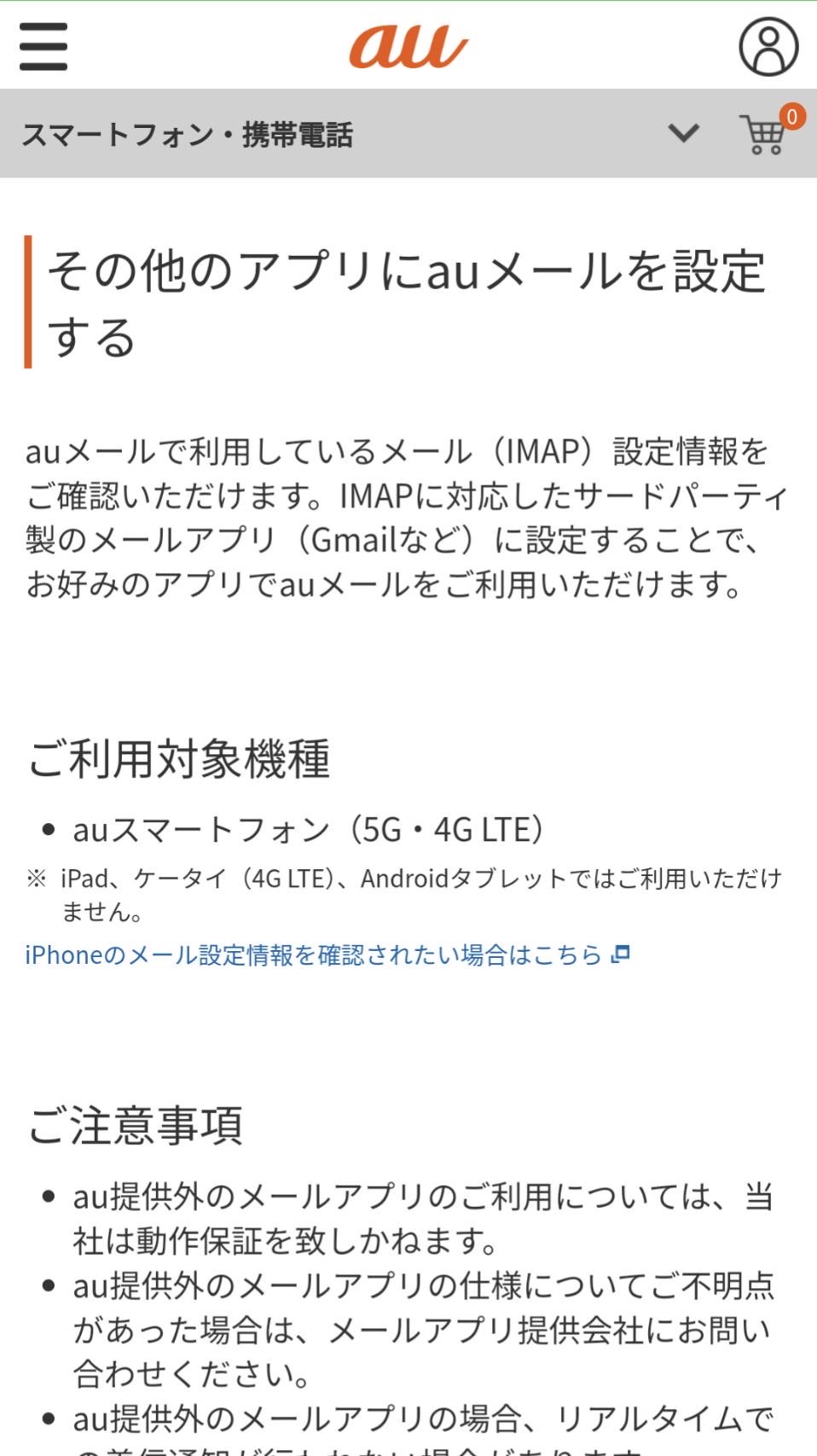
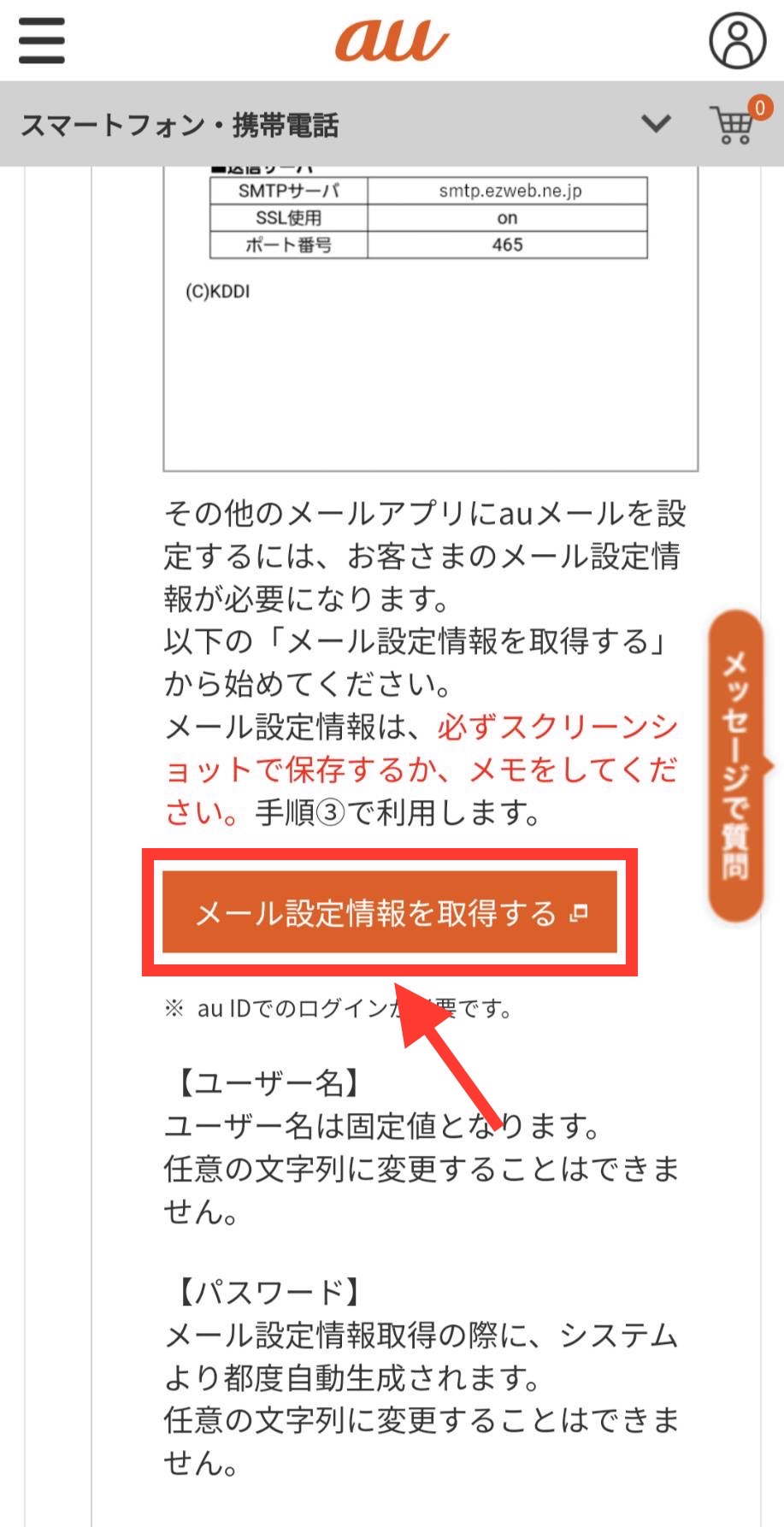
メール設定情報を取得する
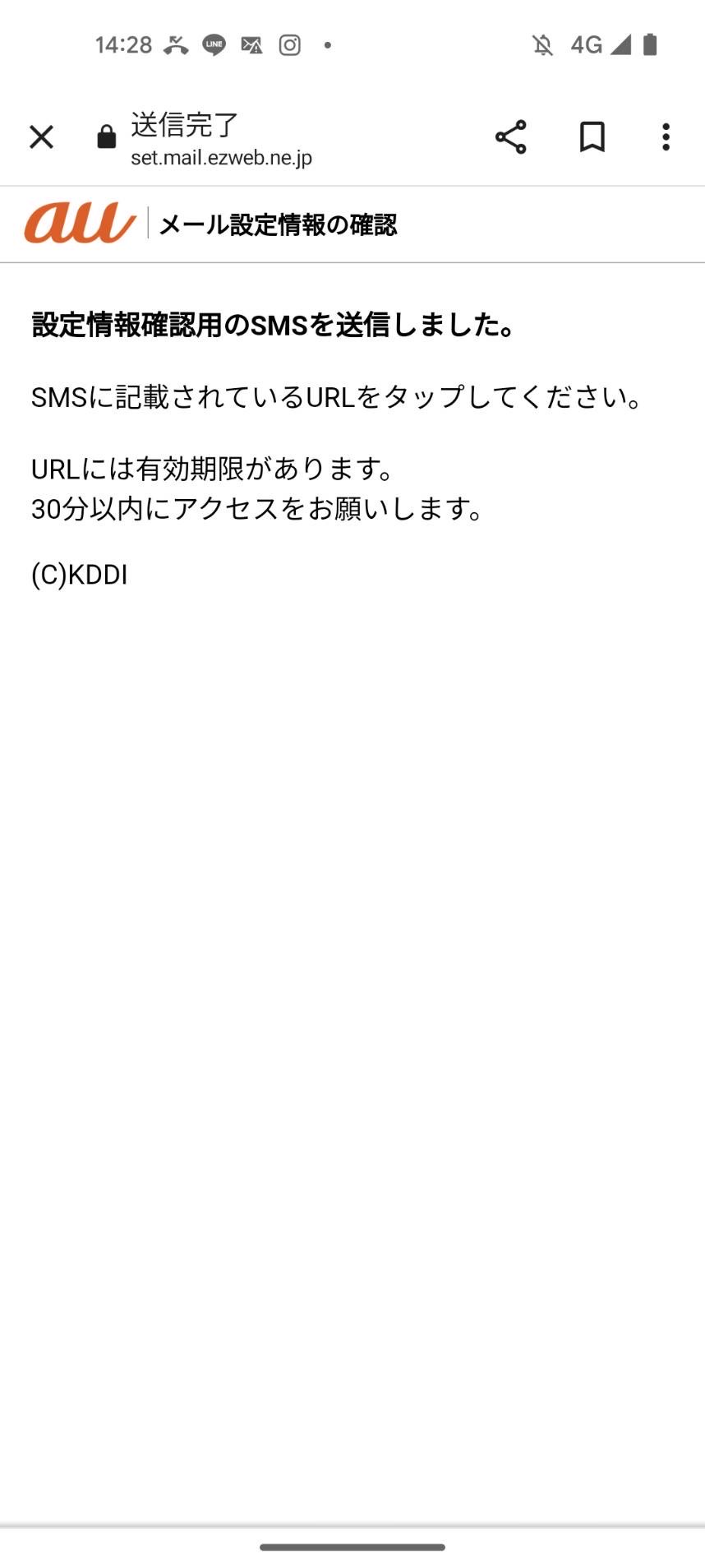
SMSが送信されてくるので
ホーム画面に戻り、「メッセージ」をタップして起動します。
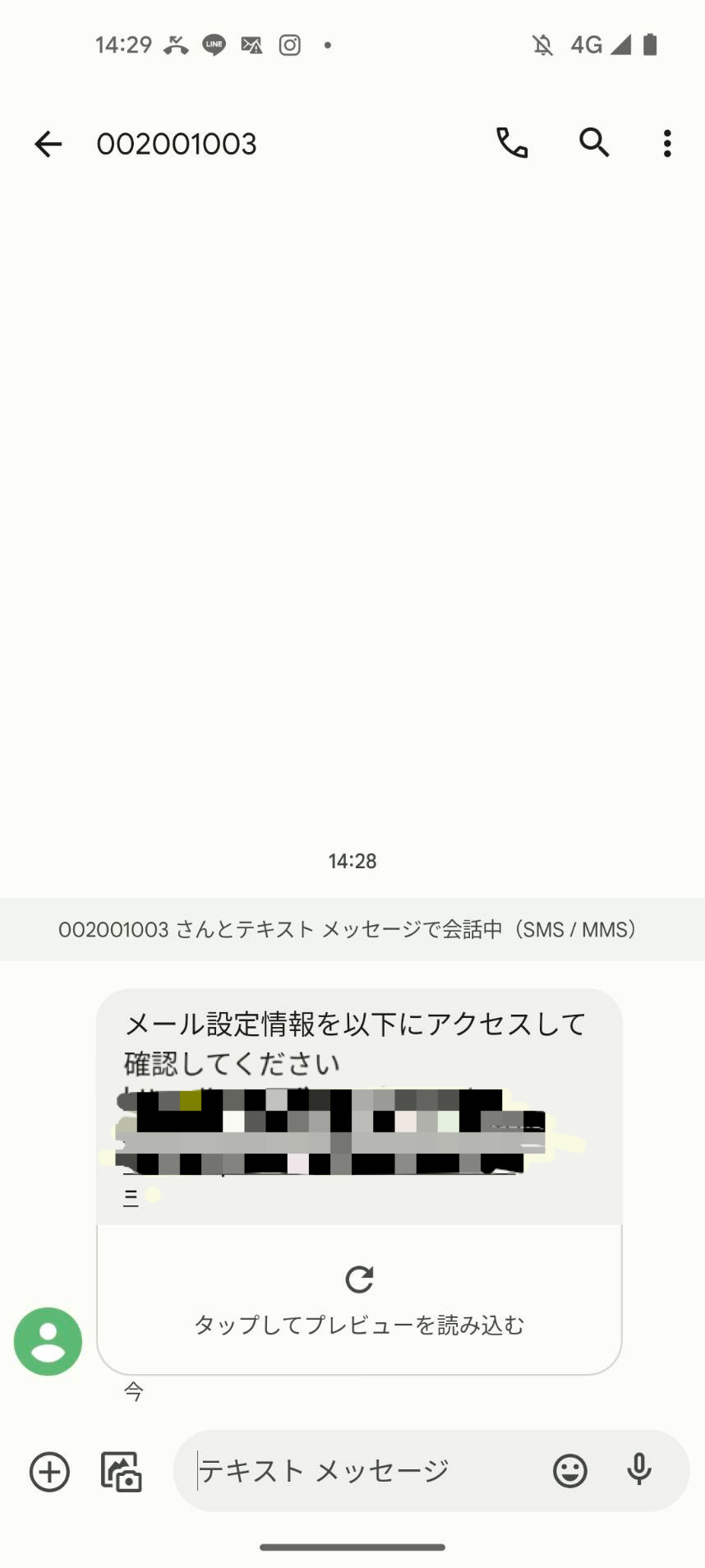
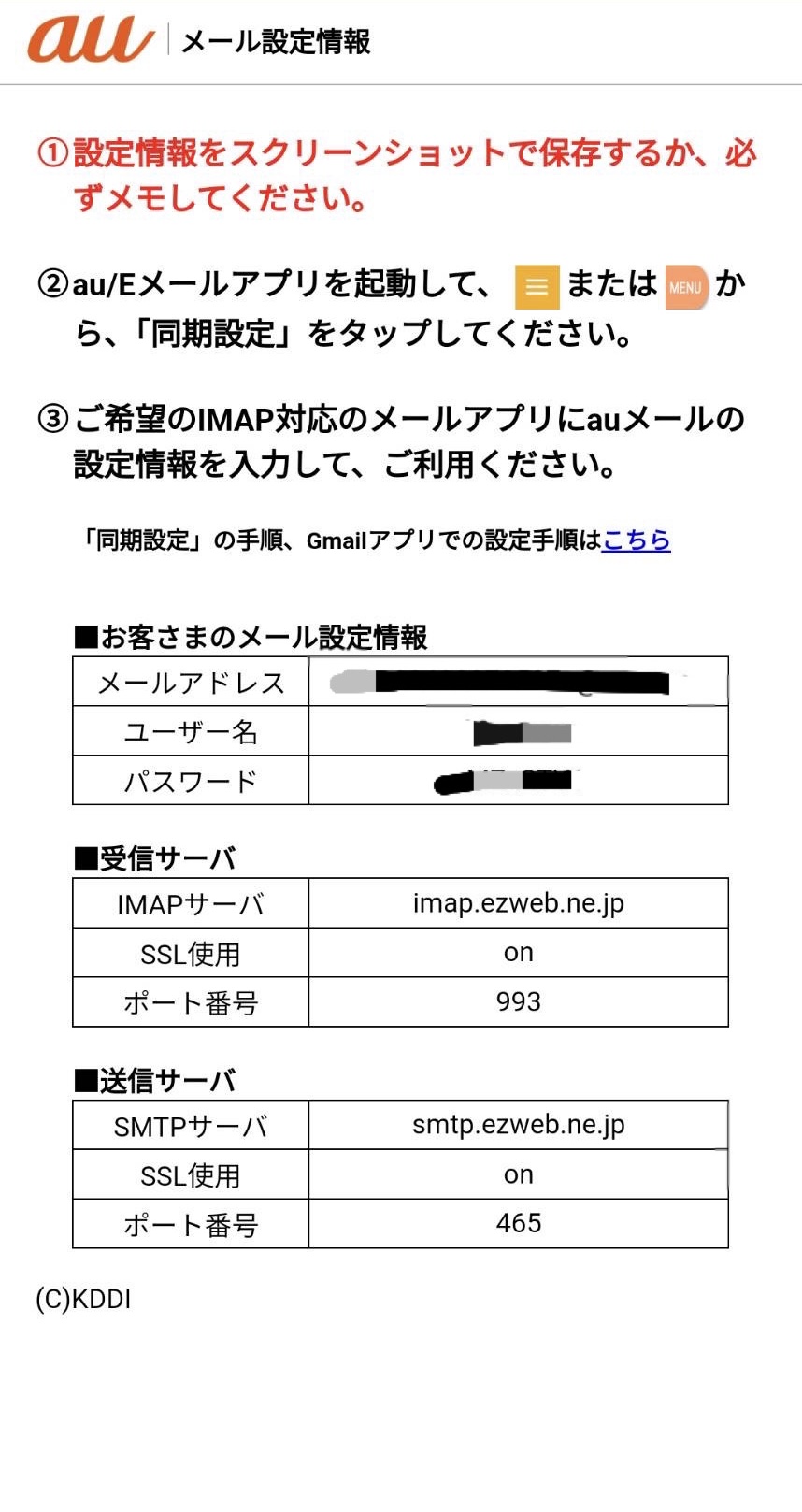
リンクを開くと、このようにメール情報が表示されます。
『お客さまのメール設定情報』にて
・メールアドレス
・ユーザー名
・IMAPパスワード
それに加えて電話番号(管理のため)
以上